win10软件内字体模糊怎么办 win10第三方软件字体模糊如何调整
时间:2021-07-03作者:xinxin
用户日常使用的win10电脑,都会保证显示过程中的清晰,这样也能够降低眼睛的疲劳,而且有的人在调整过自己的电脑分辨率或者有的时候是突发的情况发现自己系统字体正常,但是软件字体却有些模糊,那么win10软件内字体模糊怎么办呢?这里小编就来教大家win10第三方软件字体模糊调整设置方法。
推荐下载:win10镜像纯净版
具体方法:
1、在桌面空白位置,鼠标右键点击,选择“显示设置”
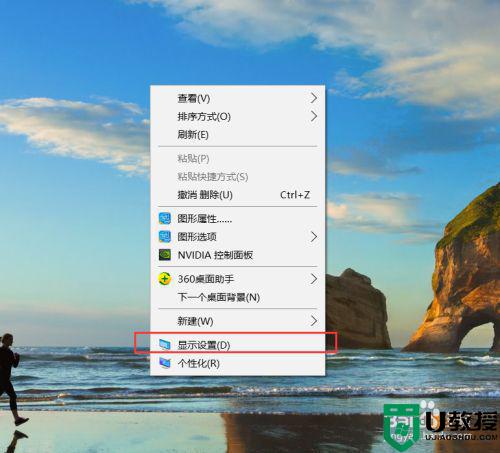
2、在显示设置界面中,点击下方的“高级显示设置”
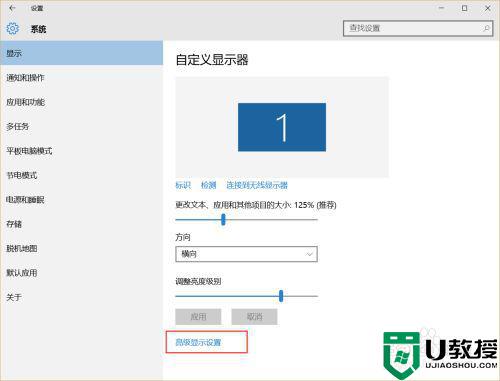
3、在高级显示设置界中,把分辨率设置成最佳,拖动到最后面,选择“文本和其他项目大小调整的高级选项”
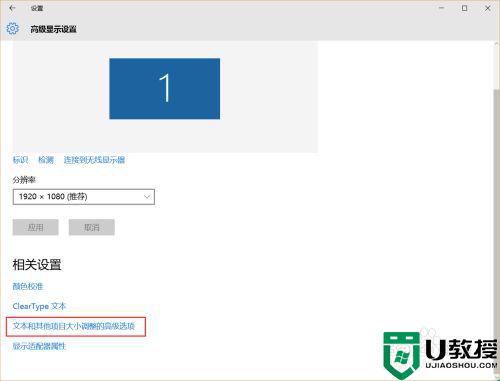
4、在“更改大小项目”中,点击蓝色字体的“设置自定义级别缩放”
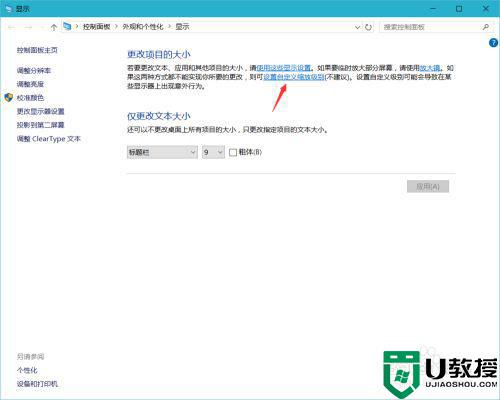
5、看自己的需要,可以将其设置为100%,代表正常缩放,也会有人喜欢将其设置为124%觉得更好,这里就将其设置为100%,如果不合适也可自定义
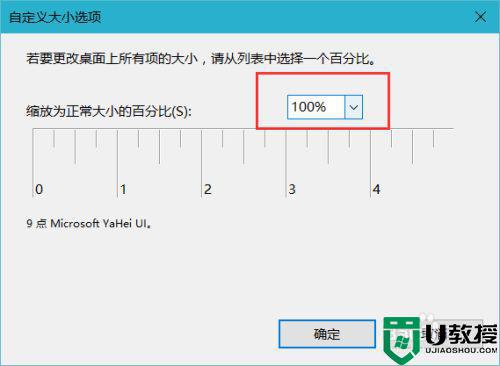
6、设置好后点击确定,然后回下如下图界面,再次点击应用,提示需要注销才能生效,点击立即注销即可,
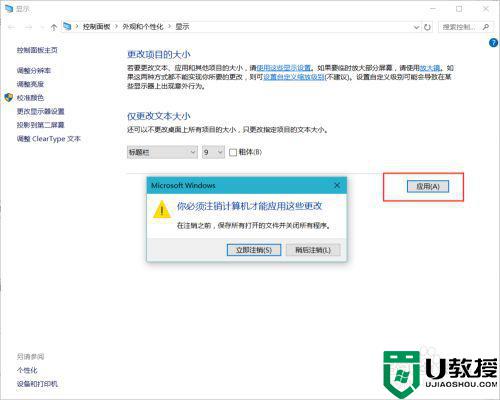
7、当然也可以使用到兼容性来设置,右键点击程序,选择属性,切换到兼容性,勾选高DPI设置时禁用显示缩放,还原软件的大小

上述就是关于win10第三方软件字体模糊调整设置方法了,有遇到这种情况的用户可以按照小编的方法来进行解决,希望能够帮助到大家。

